Microsoft Teams に画像が表示されない? 直し方

Microsoft Teamsで画像が表示されない問題に悩んでいませんか?この記事では、画像が読み込まれない原因と10の解決策を詳しく解説します。インターネット接続の確認からキャッシュのクリアまで、効果的な方法を紹介します。

あなたは常にどんなプロフィールにも可能な限り最高の写真を入れようとします。おそらくほとんどすべてにGmailを使用しているので、時間をかけてすばらしいプロフィール写真を追加しました。
しかし、しばらくすると、そのプロフィール写真は少し古くなったように見えるかもしれません。たぶん、あなたは眼鏡をかけ始めたか、散髪をしました。いずれにせよ、デバイスとコンピューターのどちらを使用しているかに関係なく、そのプロフィール写真を更新するときが来ました。
Gmailのプロフィール写真を更新するには、アプリを開き、右上のプロフィール写真をタップします。プロフィール写真をタップして複数のアカウントをお持ちの場合は、プロフィール写真を変更できるだけでなく、他のアカウントも表示できます。
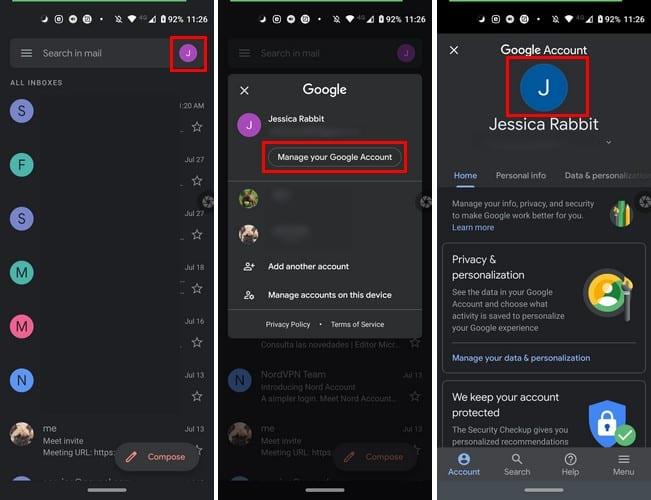
別のアカウントのプロフィール写真を変更する場合は、アカウントをタップします。これで別のアカウントになり、次の手順に進むことができます。
もう一度、右上のプロフィール写真をタップしてから、[Googleアカウントの管理]オプションをタップします。プロフィール写真をタップしてから、[プロフィール写真を設定]オプションをタップします。
新しいプロフィール写真をデバイスのギャラリーから追加するか、新しい写真を撮るかを選択します。プロフィール写真の大きさを表す正方形を調整し、[同意する]をタップして変更を保存します。
プロフィール写真がすぐに変わらなくても慌てないでください。先に進んでメールをチェックすると、新しいプロフィール写真が表示されてからすぐにわかります。
Gmailのプロフィール写真を変更する手順は非常に簡単です。パソコンでGmailにアクセスし、右上のプロフィール写真をクリックします。
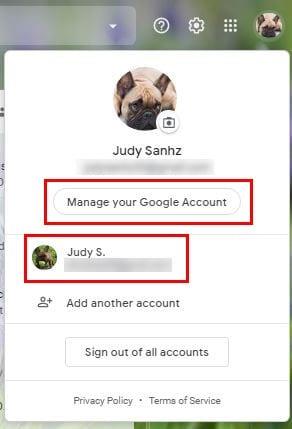
アカウントを切り替える必要がある場合は、下部にある切り替えたいアカウントをクリックするだけです。すでに適切なアカウントを使用している場合は、[Googleアカウントの管理]をクリックしてください。
Googleアカウントのホームページにアクセスしたら、プロフィール写真にマウスカーソルを置きます。現在のプロフィール写真の下部にカメラアイコンがどのように表示されるかがわかります。
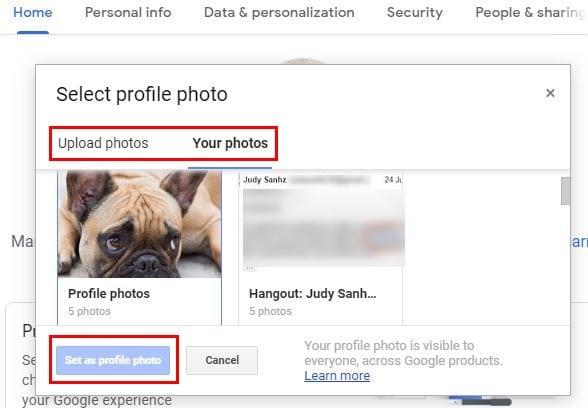
画像をクリックして、新しいプロフィール写真をGoogleフォトから取得するか、パソコンからアップロードするかを選択します。
プロフィール写真を選択したら、青い[プロフィール写真として設定]ボタンをクリックすることを忘れないでください。
しばらくすると、あなたが素晴らしいと思った写真でさえ古くなることがあります。Gmailのプロフィール写真をすばやく簡単に変更できるのは良いことです。これにより、プロフィール写真をより頻繁に更新するようになります。
Microsoft Teamsで画像が表示されない問題に悩んでいませんか?この記事では、画像が読み込まれない原因と10の解決策を詳しく解説します。インターネット接続の確認からキャッシュのクリアまで、効果的な方法を紹介します。
RARファイルをZIPファイルに変換したいですか?RARファイルをZIP形式に変換する方法を学びましょう。
同じチームメンバーとの定期会議をMicrosoft Teamsでスケジュールする必要がありますか?Teamsで定期会議を設定する方法を学びましょう。
このステップバイステップのチュートリアルで、Adobe Readerのテキストやテキストフィールドのハイライト色を変更する方法を説明します。
このチュートリアルでは、Adobe Readerでデフォルトのズーム設定を変更する方法を説明します。
Microsoft Teamsで「接続できませんでした」というエラーが頻繁に表示されますか? この問題を解決するためのトラブルシューティングのヒントを試してください!
LastPassがサーバーに接続できない場合は、ローカルキャッシュをクリアし、パスワードマネージャーを更新し、ブラウザ拡張機能を無効にしてください。
Microsoft Teamsは現在、会議と通話をTVにネイティブでキャストすることをサポートしていませんが、スクリーンミラーリングアプリを使用できます。
OneDriveのエラーコード0x8004de88を修正する方法を発見し、クラウドストレージを再び動作させましょう。
Microsoft WordにChatGPTを統合する方法をお探しですか?このガイドでは、3つの簡単なステップでChatGPT for Wordアドインを使う方法を紹介します。






